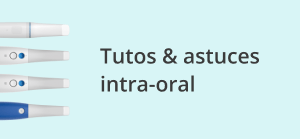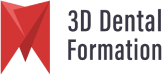Dans ce tutoriel, Ambre Lise vous guide à travers les étapes essentielles pour réaliser une gouttière sur Exocad 3.2 Elefsina.
Cet article reprend les points clés de la vidéo et les développe pour vous aider à mieux comprendre le processus.
– Exocad 3.2 Elefsina
Sommaire :
-
- Réalisation d’une gouttière
- Paramétrage du projet « bon de commande » pour la gouttière
- Segmentation des dents
- Définition de l’axe d’insertion et des paramètres de compensation
- Modelage de la gouttière
- Exportation du fichier de la gouttière
- Services et Support Premium Exocad
- Demande de Devis
- Assistance Premium Exocad
- Réalisation d’une gouttière
1. Réalisation d’une gouttière
Paramétrage du projet « bon de commande » pour la gouttière

- Sélectionner la dent sur l’arcade où la gouttière sera réalisée et cliquez sur « gouttière »
- Définir le matériau souhaité (impression ou usinage)
- Sélectionner le type de gouttière parmi les trois options proposées :
- Standard : gouttière de bruxisme, blanchiment, libération de plan occlusal
- Standard Remplir l’espace de la dent manquante : Pratique pour faire un guide avec des repères radio opaque, la dent va se fusionner à la gouttière et ensuite vous pouvez créer une cavité dans la gouttière.
- Anatomie : utiliser l’anatomie de la bibliothèque dentaire : Le dessus de la surface de la gouttière sera la face occlusale des dents antagonistes
- Enregistrer les paramètres pour une réutilisation future (épaisseur de la gouttière, l’angle de compensation…)
- Cliquez sur « Enregistrer », puis sur « CAO ».
Segmentation des dents

La segmentation des dents permet au logiciel de bien délimiter les zones concernées par la gouttière. Pour cela :
- Un schéma à gauche de l’écran indique quelles dents doivent être segmentées en orange.
- Si une dent est manquante, cliquez sur « Ignorer la dent manquante » et elle s’affichera en rouge.
- Si une dent est mal segmentée ou mal définie, accédez à l’onglet « Correction », puis dessinez vous-même les parties manquantes.
Définition de l’axe d’insertion et des paramètres de compensation

A cette étape, ne pas hésiter à augmenter l’angle de compensation pour éviter une contre dépouille trop importante sur le modèle et donc une difficulté d’insertion de la gouttière.
Les parties violettes représentent les contres dépouilles.

Un modèle est généré à partir des paramètres enregistrés. Vous pouvez maintenant le placer dans l’articulateur virtuel. Pour cela :
- Choisissez votre articulateur virtuel : vous pouvez régler la pente condylienne et les angles de Bennett si nécessaire.
- Allez dans « Réarticuler les modèles ».
- Une fenêtre s’affiche, sélectionnez « Replacement automatique ».
- Définissez trois points de référence : incisif, molaire gauche, molaire droite.
- Cliquez sur « Exécuter couplage ».

Dans les paramètres de l’articulateur, vous pouvez « ouvrir l’occlusion », ce qui équivaut à l’utilisation d’un pointeau sur un articulateur physique. Ensuite, sélectionnez « Exécuter mouvements », puis cliquez sur « OK ».
Modelage de la gouttière

Si la gouttière n’est pas détectée automatiquement, dessinez-la point par point. Vous pouvez mieux visualiser vos points en masquant « Partie de gouttière » dans l’onglet en haut à gauche.
Options disponibles :
- Cliquez sur « TruSmile » pour appliquer un affichage transparent pour mieux visualiser.
- Modéliser la gouttière en ajoutant ou supprimant de la matière.
- Définir les contacts occlusaux en activant l’option « Occlusion dynamique » ou « occlusion statique » selon les cas
- Modeler et lisser la gouttière pour l’adoucir et qu’elle soit plus confortable en bouche.
- Ajoutez de la matière sur les bords si nécessaire, puis effectuez un dernier lissage
Exportation du fichier de la gouttière
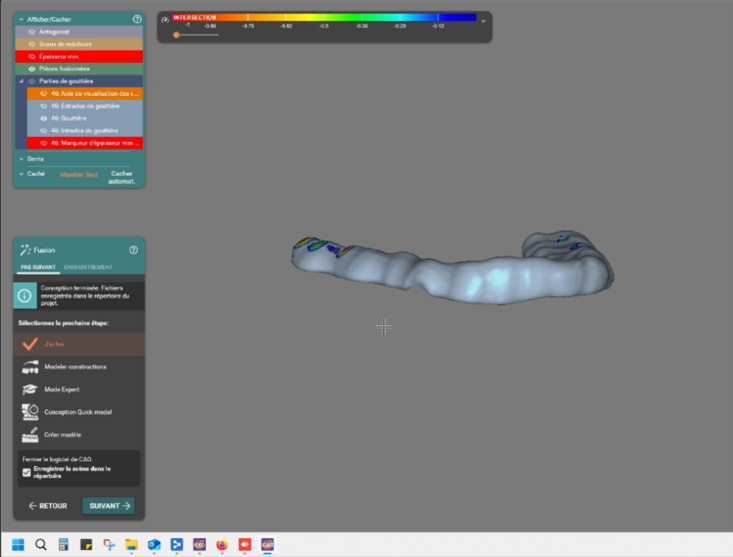
- Cliquez sur « J’ai fini ».
- Exportez le fichier ou créez un modèle pour validation.
2. Services et Support Premium Exocad
Demande de devis pour le logiciel Exocad :
Pour obtenir une estimation précise des coûts associés au logiciel Exocad, veuillez remplir notre formulaire de demande de devis. Ce formulaire vous permettra de spécifier vos besoins exacts en matière de conception CAD/CAM et d’obtenir une offre personnalisée adaptée à votre pratique dentaire.
Je souhaite un devis pour Exocad
Assistance premium Exocad :
Pour bénéficier d’une assistance technique complète et de conseils d’experts pour l’utilisation de votre logiciel Exocad, nous vous recommandons notre service d’assistance premium. Ce service inclut un support dédié, des mises à jour régulières, et une aide personnalisée pour résoudre rapidement tout problème technique.
Avec l’assistance premium, vous avez accès à une équipe d’experts qui peut vous guider dans l’optimisation de vos flux de travail et la résolution des éventuels défis que vous pourriez rencontrer.
Je souscris au Support Premium Exocad
FAQ :
Comment ajuster la rétention de la gouttière pour éviter qu’elle soit trop lâche ou trop serrée ?
Vous pouvez l’ajuster en augmentant ou en diminuant les paramètres de compensation.
Comment optimiser la position et l’orientation de la gouttière pour une impression 3D ?
Inclinez la gouttière entre 30° et 45° et minimisez les supports internes. Privilégiez des supports fins mais nombreux sur l’extrado pour éviter une rétraction inégale de la résine.
Quelles sont les différences entre occlusion statique et dynamique ?
L’occlusion statique correspond aux contacts entre les dents lorsque la mâchoire est en position fermée, sans mouvement. Une gouttière conçue avec cette option assure un bon contact occlusal équilibré.
L’occlusion dynamique, quant à elle, permet une bonne désocclusion sans interférences lors des mouvements mandibulaires.
Quelle est l’épaisseur minimale recommandée pour l’impression d’une gouttière ?
1,5 mm suffit pour les gouttières souples, tandis qu’il est recommandé d’avoir au moins 2 mm pour les gouttières de bruxisme.
Quelle est l’épaisseur minimale recommandée pour l’usinage d’une gouttière ?
Entre 2 mm et 3 mm